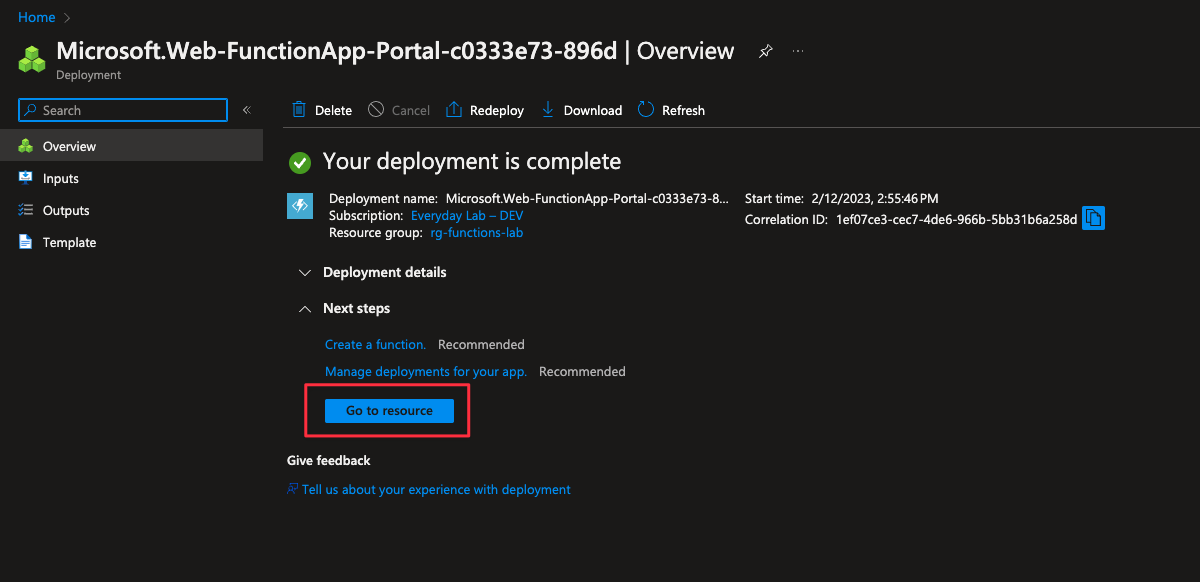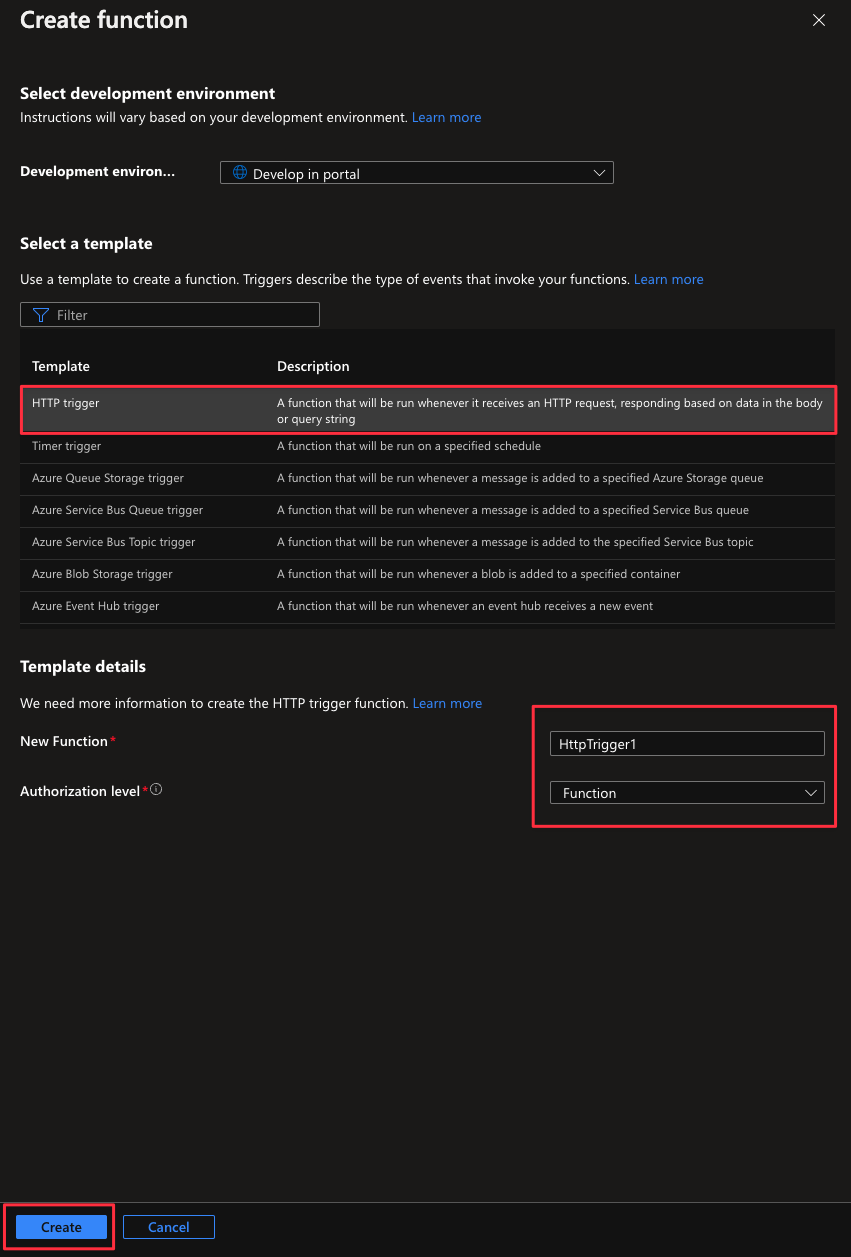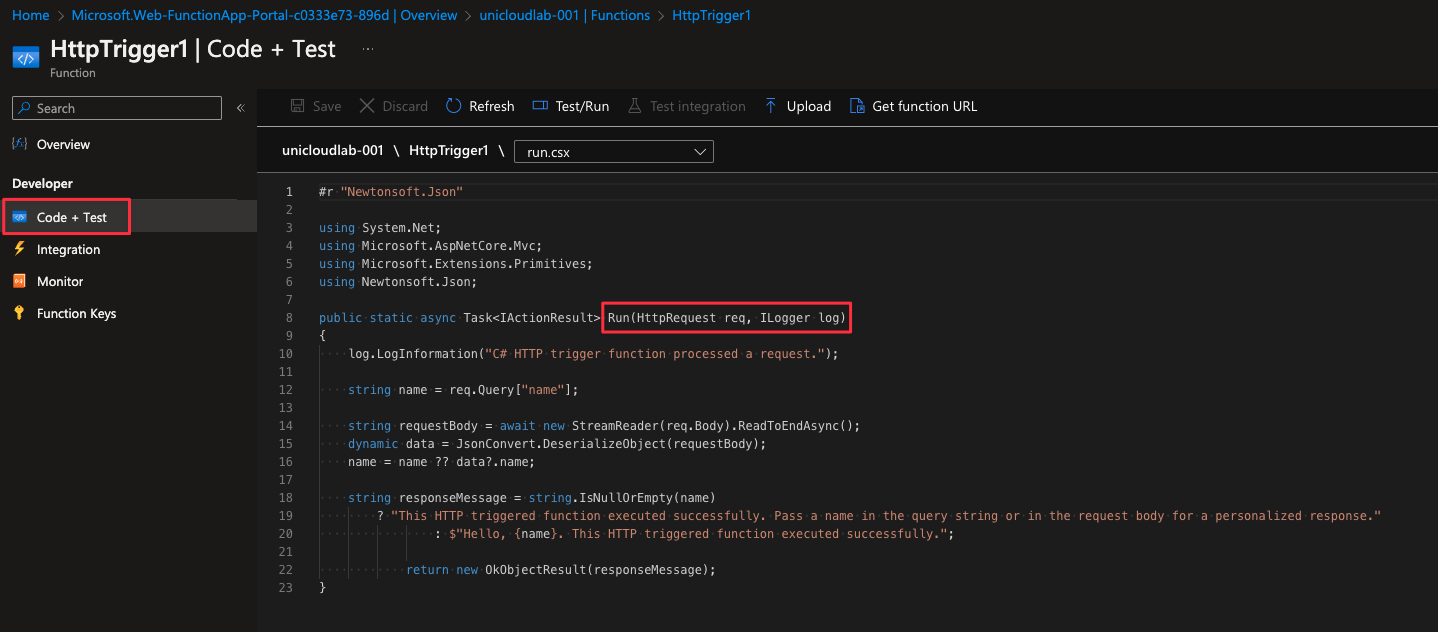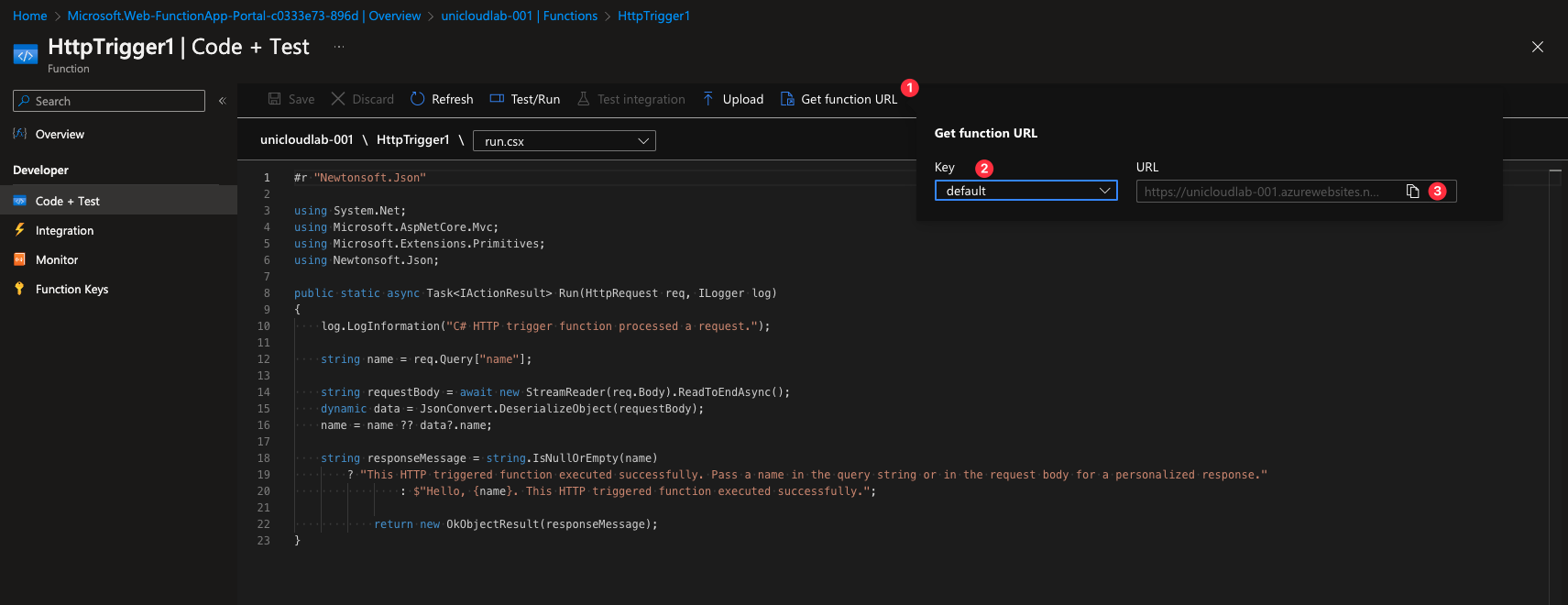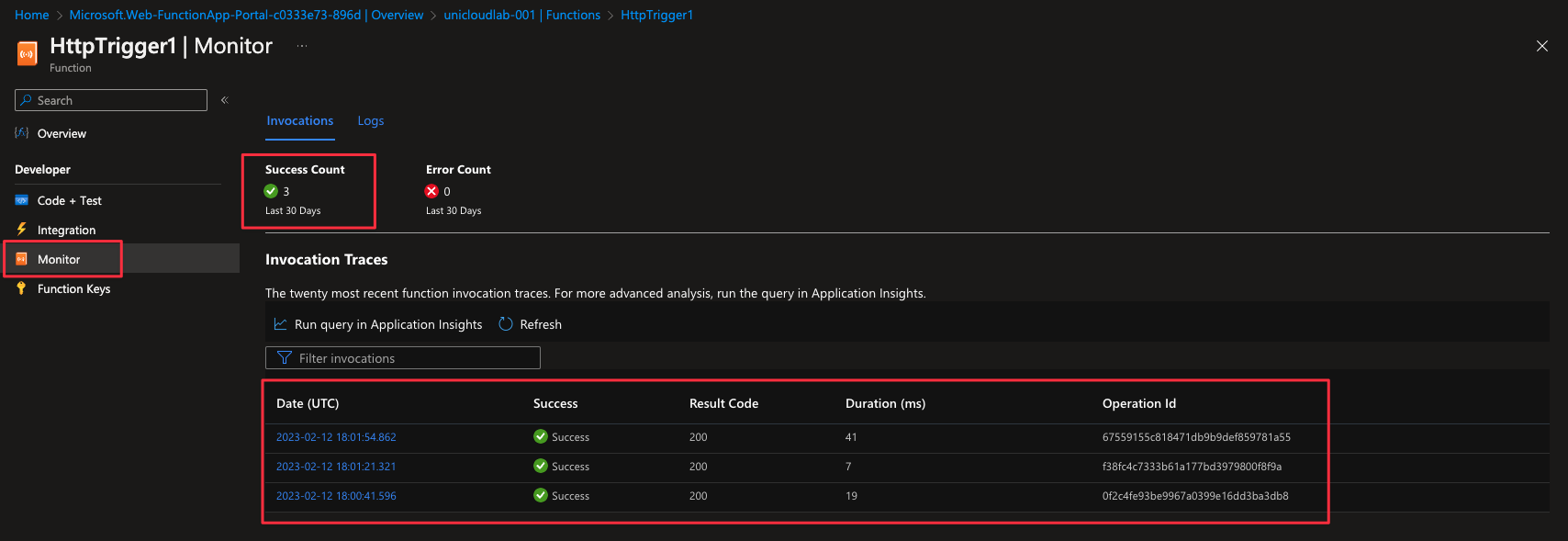[Azure-To] #13 Configurar Azure Functions [Portal]
Fala galera! Seis tão baum?
Vamos para mais uma sequencia de artigos do Azure-To, então vamos nessa!
Sobre Azure Functions
O Azure Functions é uma plataforma de computação em nuvem altamente escalável e flexível da Microsoft, que permite a criação e execução de pequenos pedaços de código, conhecidos como “funções”, sem se preocupar com a infraestrutura subjacente. Com o Azure Functions, você pode facilmente criar soluções de back-end para aplicativos web, dispositivos móveis e IoT, além de integrar diferentes serviços e aplicativos na nuvem.
O Azure Functions oferece várias características e vantagens que o tornam uma opção atraente para aplicativos em nuvem. Aqui estão algumas das mais importantes:
- Escalabilidade automática: O Azure Functions se adapta automaticamente à demanda de tráfego, aumentando ou diminuindo o número de instâncias conforme necessário. Isso significa que você não precisa se preocupar com a administração da infraestrutura subjacente.
- Suporte a vários linguagens de programação: O Azure Functions suporta uma ampla gama de linguagens de programação, incluindo C#, Java, JavaScript, Python, PHP e muito mais. Isso significa que você pode escolher a linguagem que melhor atenda às suas necessidades.
- Integração fácil com outros serviços: O Azure Functions pode ser facilmente integrado a outros serviços do Azure, como o Azure Event Grid, o Azure Cosmos DB e o Azure Storage, entre outros. Isso permite que você crie soluções completas e integradas sem precisar se preocupar com a infraestrutura subjacente.
- Preço baseado no uso: Você só paga pelo que usa com o Azure Functions, o que significa que você não precisa se preocupar com despesas desnecessárias ou recursos ociosos. Além disso, o Azure Functions oferece uma opção de preço gratuito para que você possa experimentar antes de se comprometer com uma compra.
- Execução de tarefas programadas: O Azure Functions permite a execução de tarefas programadas, o que significa que você pode automatizar tarefas repetitivas e programá-las para ocorrer em momentos específicos.
- Alta disponibilidade: O Azure Functions é projetado para oferecer alta disponibilidade, o que significa que você pode ter certeza de que suas funções estarão sempre disponíveis quando você precisar.
Objetivo
Neste artigo, criaremos um Function App para exibir uma mensagem Hello quando houver uma solicitação HTTP.
1.1 Criando um Function App
Na página inicial do Portal do Azure, clique em ‘Criar um recurso’ em seguida na página Novo, na caixa de Pesquisa, digite Function App e clique em + Add, + Create, + New.
Na guia Basic do Function App, especifique as seguintes configurações (substitua xxxx no nome da função por letras e dígitos de forma que o nome seja globalmente exclusivo e deixe todas as outras configurações com seus valores padrão):
- Subscription: o nome da assinatura que você está usando neste laboratório
- Resource group: selecione seu grupo de recursos ou crie um novo.
- Function App name: function-xxxx
- Publish: Code
- Runtime stack: .NET
- Version: 6
- Region: East US
- Operating System: Windows
Clique em Review+Create e, após a validação bem-sucedida, clique em Create para começar a provisionar e implantar seu novo Aplicativo no Azure.
Aguarde a notificação de que o recurso foi criado. Quando a implantação for concluída, clique em Ir para o recurso.
2.1 Criando uma function trigger HTTP
Nesta tarefa, usaremos a função Webhook + API para exibir uma mensagem quando houver uma solicitação HTTP.
- No Function App, clique no aplicativo de funções recém-criado.
- No aplicativo, na seção Functions, clique em Functions e em seguida, clique em + Add, + Create, + New.
- Na janela à direita. Na seção Select a template, clique no HTTP trigger. Clique em Adicionar.
- Em HttpTrigger1 na seção Developer, clique em Code+Test.
- Em Code+Test, revise o código gerado automaticamente e observe que o código foi projetado para executar uma solicitação HTTP e registrar informações. Além disso, observe que a função retorna uma mensagem Hello com um nome.
- Clique em Get function URL da função na seção superior do editor de funções.
Assegure-se de que o valor na lista suspensa Key esteja definido como default e clique em Copiar para copiar o URL da função.
2.2 Validando o funcionamento
Chegou a hora de testar nossa função!
Abra uma nova guia do navegador e cole o URL da função copiada na barra de endereços do navegador. Quando a página for solicitada, a função será executada. Observe a mensagem retornada informando que a função requer um nome no corpo da solicitação.
Acrescente &name=yourname ao final da URL.
O resultado será uma URL semelhante a está:
Quando você pressiona enter, sua função é executada e cada chamada é rastreada.
| Para visualizar os traces, retorne ao Portal HttpTrigger1 | Code + Test e clique em Monitor. Você pode configurar o Application Insights selecionando o timestamp de data/hora e clicando em Run query in Application Insights. |
Parabéns! Você criou um aplicativo de funções para exibir uma mensagem Hello quando houver uma solicitação HTTP.
É isso galera, espero que gostem!
Forte Abraço!